■概要
Freshsalesで新しいコンタクト情報を得た後、Pipedriveにも手作業で情報を入力していませんか?SaaS間の顧客情報の二重入力は手間がかかるだけでなく、入力ミスや反映漏れの原因にもなり得ます。このワークフローを活用すれば、Freshsalesでのコンタクト作成をトリガーとして、Pipedriveに人物情報がなければ自動で追加されるため、こうした連携の手間を解消し、業務を効率化できます。
■このテンプレートをおすすめする方
■このテンプレートを使うメリット
■フローボットの流れ
※「トリガー」:フロー起動のきっかけとなるアクション、「オペレーション」:トリガー起動後、フロー内で処理を行うアクション
■このワークフローのカスタムポイント
■注意事項

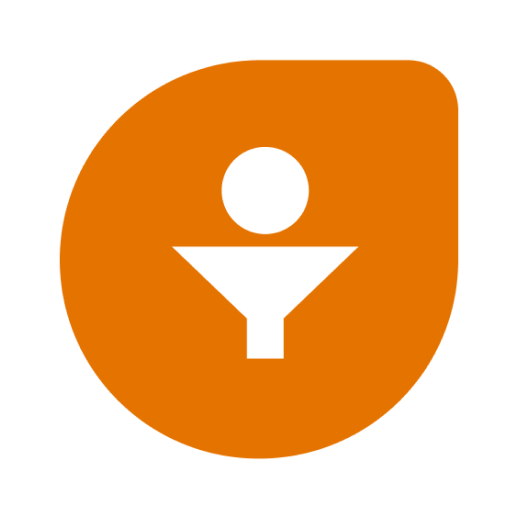

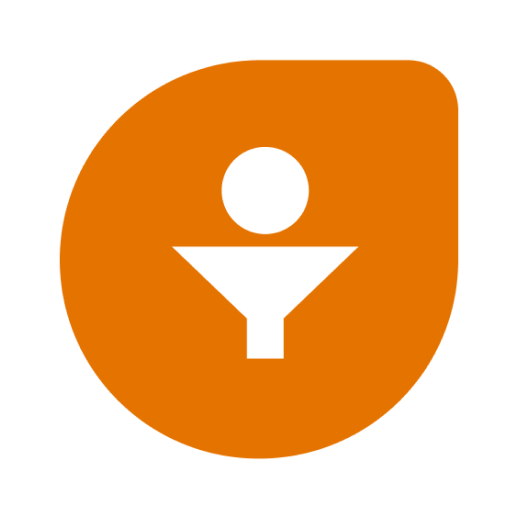

 コンタクトが作成されたら
コンタクトが作成されたら
 コンタクトが更新されたら
コンタクトが更新されたら
 アカウントが作成されたら
アカウントが作成されたら
 アカウントが更新されたら
アカウントが更新されたら
 取引が作成されたら
取引が作成されたら
 取引が更新されたら
取引が更新されたら
 人物が追加されたら
人物が追加されたら
 人物が更新されたら
人物が更新されたら
 人物が削除されたら
人物が削除されたら
 組織が追加されたら
組織が追加されたら
 組織が更新されたら
組織が更新されたら
 組織が削除されたら
組織が削除されたら
 取引が追加されたら
取引が追加されたら
 取引が更新されたら
取引が更新されたら
 取引が削除されたら
取引が削除されたら
 アクティビティが追加されたら
アクティビティが追加されたら
 連絡先の詳細を取得
連絡先の詳細を取得
 連絡先の作成
連絡先の作成
 連絡先を削除
連絡先を削除
 アカウントの作成
アカウントの作成
 アカウントの詳細を取得
アカウントの詳細を取得
 アカウント情報の更新
アカウント情報の更新
 連絡先情報の更新
連絡先情報の更新
 取引の作成
取引の作成
 取引の詳細を取得
取引の詳細を取得
 取引を削除
取引を削除
 取引情報の更新
取引情報の更新
 タスクの作成
タスクの作成
 タスク情報の更新
タスク情報の更新
 タスクの詳細を取得
タスクの詳細を取得
 タスクを削除
タスクを削除
 ファイルのアップロード
ファイルのアップロード
 ユーザー/リード/コンタクト/アカウント/取引を検索
ユーザー/リード/コンタクト/アカウント/取引を検索
 ノートの新規作成
ノートの新規作成
 コンタクトが作成されたら
コンタクトが作成されたら コンタクトが更新されたら
コンタクトが更新されたら アカウントが作成されたら
アカウントが作成されたら アカウントが更新されたら
アカウントが更新されたら 取引が作成されたら
取引が作成されたら 取引が更新されたら
取引が更新されたら 連絡先の詳細を取得
連絡先の詳細を取得 連絡先の作成
連絡先の作成 連絡先を削除
連絡先を削除 アカウントの作成
アカウントの作成 アカウントの詳細を取得
アカウントの詳細を取得 アカウント情報の更新
アカウント情報の更新 連絡先情報の更新
連絡先情報の更新 取引の作成
取引の作成 取引の詳細を取得
取引の詳細を取得 取引を削除
取引を削除 取引情報の更新
取引情報の更新 タスクの作成
タスクの作成 タスク情報の更新
タスク情報の更新 タスクの詳細を取得
タスクの詳細を取得 タスクを削除
タスクを削除 ファイルのアップロード
ファイルのアップロード ユーザー/リード/コンタクト/アカウント/取引を検索
ユーザー/リード/コンタクト/アカウント/取引を検索 ノートの新規作成
ノートの新規作成 人物が追加されたら
人物が追加されたら 人物が更新されたら
人物が更新されたら 人物が削除されたら
人物が削除されたら 組織が追加されたら
組織が追加されたら 組織が更新されたら
組織が更新されたら 組織が削除されたら
組織が削除されたら 取引が追加されたら
取引が追加されたら 取引が更新されたら
取引が更新されたら 取引が削除されたら
取引が削除されたら アクティビティが追加されたら
アクティビティが追加されたら リード情報を取得
リード情報を取得 リードを検索
リードを検索 リードを作成
リードを作成 リードを更新
リードを更新 リードを削除
リードを削除 組織情報を取得
組織情報を取得 組織を追加
組織を追加 組織を検索
組織を検索 組織を更新
組織を更新 組織を削除
組織を削除 組織に関連付けられた人物を取得
組織に関連付けられた人物を取得 人物情報を取得
人物情報を取得 人物情報を検索
人物情報を検索 人物を追加
人物を追加 人物情報を更新
人物情報を更新 人物を削除
人物を削除 ノートを追加
ノートを追加 取引の詳細を取得
取引の詳細を取得 取引を追加
取引を追加 取引を更新
取引を更新 取引を削除
取引を削除 ファイルを追加
ファイルを追加 製品一覧の取得
製品一覧の取得 アクティビティを作成
アクティビティを作成 取引に紐づく製品一覧の取得
取引に紐づく製品一覧の取得